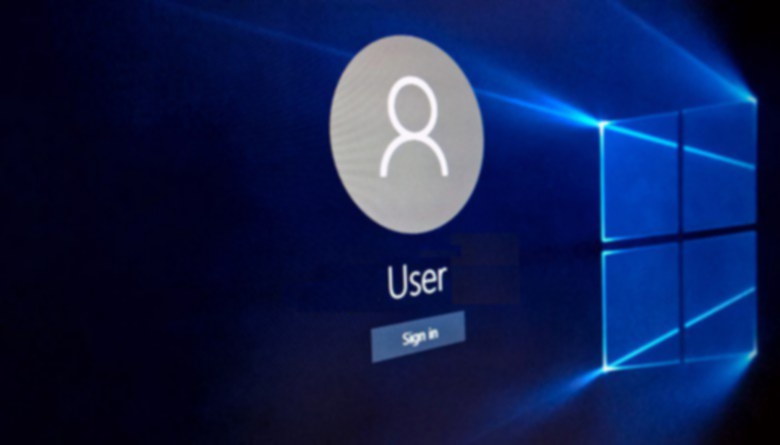
Как изменить учетную запись в Windows 10
После перехода на Windows 10 у многих пользователе возникают вопросы: как изменить учетную запись в Windows 10, как убрать учетную запись Майкрософт Windows 10, как вернуть учетную запись Майкрософт в Windows 10 или как отключить учетную запись Microsoft в Windows 10. В этой статье я постараюсь ответить на все эти вопросы.
Для начала разберемся чем же учетная запись Microsoft лучше за локальную и какие возможности с её использованием откроются пользователю. Самым главным преимуществом использования учетной записи Microsoft есть возможность синхронизации данных между устройствами. Такими как персонализация, пароли браузеров, различные настройки, параметры приложения и многое другое. Возможность использования всех сервисов Microsoft. Притом если Вы вошли в систему с помощтю учетной записи Microsoft, тогда авторизация в сервисах Microsoft будет выполнятся автоматически.
Содержание:
Как убрать учетную запись Майкрософт Windows 10
Для перехода с учетной записи Microsoft на локальную учетною запись Вам нужно открыть Пуск -> Параметры -> Учетные записи -> Электронная почта и учетные записи Дальше выбираем Войти вместо этого с локальной учетной записью и вводим пароль от вашей учетной записи Microsoft.
Дальше выбираем Войти вместо этого с локальной учетной записью и вводим пароль от вашей учетной записи Microsoft.
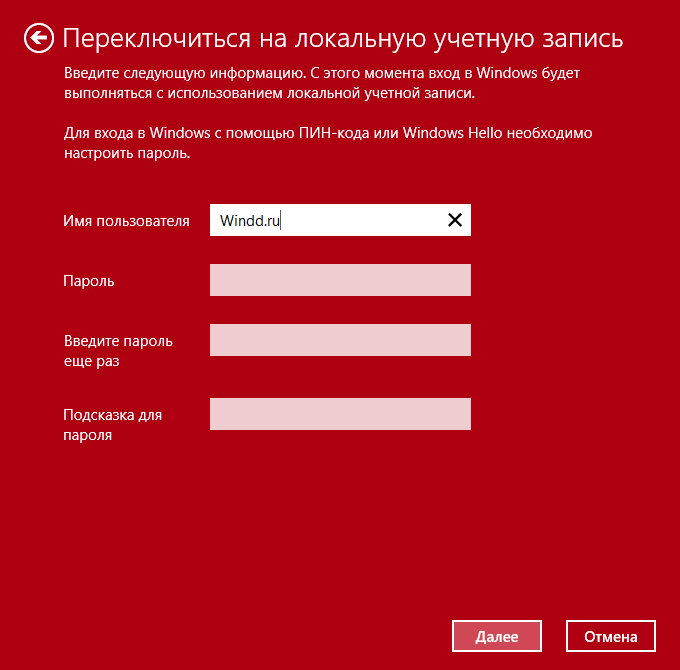
В открывшимся окне Вам предложат ввести имя пользователя и пароль для входа в новую локальную запись. Пароль можно не вводить тогда авторизация будет проходить без пароля.
После повторной авторизации в системе у Вас будет использоваться новая локальная запись. Вот мы и разобрались как отключить учетную запись Microsoft в Windows 10.
Также что бы избавится от слежки в Windows 10 советуют избавится от учетной записи Microsoft и использовать локальную.
Как вернуть учетную запись Майкрософт в Windows 10
Если Вы же используете локальную запись и хотите перейти на учетную запись Microsoft что бы получить возможность использовать все её преимущества Вам нужно открыть Пуск -> Параметры -> Учетные записи -> Электронная почта и учетные записи и выберите пункт Войти в место этого с учетной записью Майкрософт.
После этого Вам будет нужно ввести данные своей учетной записи майкрософт и подтвердить авторизацию с помощью телефона или почтового ящика.
В этой статье я показал Вам как убрать учетную запись Майкрософт Windows 10 и как вернуть учетную запись Майкрософт в Windows 10. Все же использование учетной записи Майкрософт дает преимущество поскольку в автоматическом режиме будет происходить синхронизация данных на всех Ваших устройствах, и даже после переустановки Windows многие данные останутся. Пишите в комментариях используете ли Вы учетную запись майкрософт.



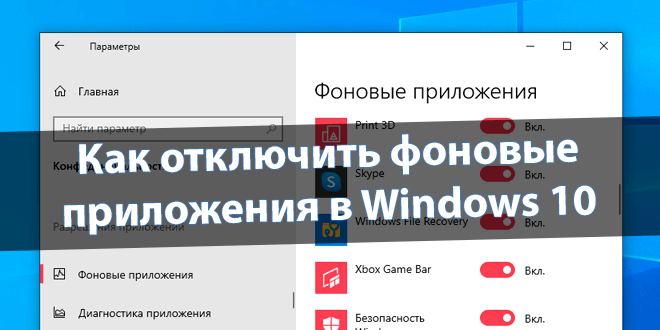




Добрый день. У меня на компьютере два жёстких диска. Хочу убрать один жёсткий диск. На одном и на другом стоят Windows 10, но у них разные учётные записи Майкрософт,кроме того на одном диске стоит Windows 7. Оставил её для использования старого надёжного принтера Кенон 1120. Хочу поменять учётную запись на жестком диске где две операционные системы. Как лучше это сделать.
1. Обновить 10 и ввести нужную учётную запись Майкрософт.
2. Поставить 10 с нуля с чистого листа и ввести нужную уч. запись Майкрософт, но тогда придется ставить все проги с нуля.
3. Копировать 10 с одного жёсктог диска на другой специальной программой.
Что посоветуете? Как мне лучше поступить.
Доброго времени суток, самым надежным способом является установка с нуля операционной системы Windows 10 последней сборки. Рекомендуем именно этот вариант, уже с программами придется немного повозится.
Вариант простого обновления Windows 10 до последней версии в принципе должен пройти гладко, если уже совсем лень этим заниматься, тогда просто поставьте обновлять, и посмотрите на производительность ОС после установки обновления. Но как показывает опыт бывает иногда быстрее установить Windows с нуля чем обновлять.